Kuidas Sling TV-d Chromecastis vaadata
Vaatamine Sling TV arvutis, telefonis või tahvelarvuti on tore, aga vaatan Slingiga televiisorit Chromecast suures teleris on veelgi parem. Teie teler on teie suurim ekraan ja see on tõenäoliselt ühendatud teie parimate kõlaritega, nii et saate seal parima Sling TV kogemuse. Chromecastiga on Sling TV voogedastusteenuse vaatamine teleris vaid mõne puudutusega.

Kuidas seadistada Sling TV Chromecastis
Sling TV vaatamiseks Chromecastis järgige seadistamiseks neid algseid samme.
Ühendage Chromecast mõne teleriga HDMI pordid ja ühendage Chromecast toiteallikaga.
-
Kui see pole veel seadistatud, seadistage oma Chromecast nüüd.
Chromecast toetab iOS töötavad seadmed iOS 11 ja üles ja Android töötavad seadmed Android 5.0 ja üles. Mac- ja PC-arvutites kasutage Google Chrome ja te ei pea installima muud tarkvara. Sellel on sisseehitatud Chromecasti tugi.
Veenduge, et seade, millest soovite Sling TV oma Chomecasti üle kanda, on ühendatud samaga Wi-Fi võrku nagu Chromecast.
Kui teil pole veel aktiivset Sling TV tellimust, registreeru ühele.
-
Installige oma seadmesse rakendus Sling TV nutitelefoni või tahvelarvutisse ja logige sisse oma kontole. Peal Mac või PC, ei pea te midagi installima.
Laadi alla:
iOSAndroid
Kuidas vaadata Sling TV-d Chromecastis iOS-is ja Androidis
Sling TV vaatamise alustamiseks oma mobiiltelefonist Chromecasti kaudu toimige järgmiselt.
Veenduge, et teie Chromecast ja teler oleksid mõlemad sisse lülitatud ja teleri sisend oleks seatud samale HDMI-le, millega Chromecast on ühendatud.
Avage nutitelefonis või tahvelarvutis rakendus Sling TV.
-
Nutitelefonis puudutage nuppu Cast ikooni ja seejärel puudutage oma Chromecasti nime, et saata Sling TV sellele.
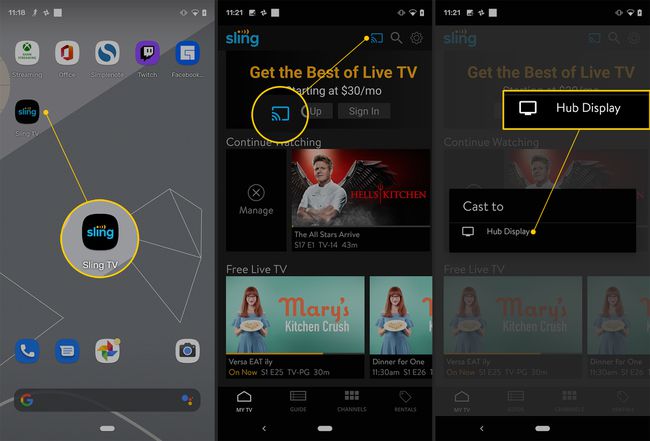
-
Kui see on tehtud, peaks kõik, mida Sling TV-s vaatate, nüüd teie teleris ilmuma.
Kui see ei tööta, võiksite proovida Chromecasti tõrkeotsing ja ühendus, et kõik töötaks korralikult, ja seejärel võite uuesti proovida.
Kuidas vaadata Sling TV-d Chromecastis brauseri abil
Veenduge, et teie Chromecast ja teler oleksid mõlemad sisse lülitatud ja teleri sisend oleks seatud samale HDMI-le, millega Chromecast on ühendatud.
Minge arvutis lehele Sling TV veebisait ja alustage oma filmi või telesaadete esitamist.
-
Klõpsake nuppu kolm vertikaalset punkti ikooni Chrome'i paremas ülanurgas.
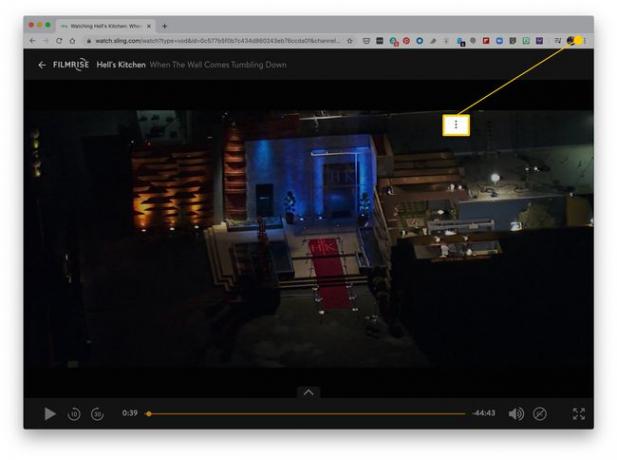
-
Klõpsake Cast.
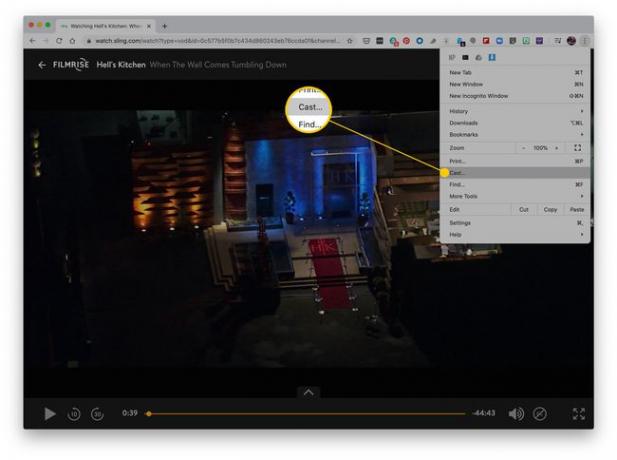
-
Klõpsake oma Chromecasti nimel. Kui see on tehtud, peaks kõik, mida Sling TV-s vaatate, nüüd teie teleris ilmuma.
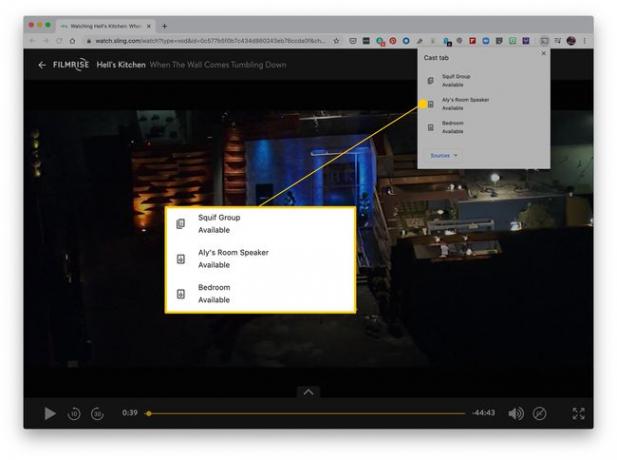
Kuidas kasutada Sling TV Chromecastis
Kui Chromecastis on Sling TV, saate Sling TV-d vaadata nagu tavaliselt. Siin on mõned levinumad toimingud, mida võiksite kasutada.
- Sirvige telesaadete otseülekannet: pühkige läbi sel hetkel otseeetris olevate saadete valiku, mis on sorteeritud kategooriatesse. Saate vaatamiseks puudutage seda, et minna saate teabelehele. Puudutage Vaata.
- Kanali juhend: kõigi teie tellimuses saadaolevate kanalite kõigi saadete sirvimiseks puudutage ülanurgas olevat menüüd ja seejärel valikut Giid. Pühkige kanalite kaudu üles ja alla ning ajapilude kaudu küljelt küljele. Kui leiate saate, mida soovite seda vaadata, puudutage seda.
- Sport: Tahad mängu vaadata? Puudutage ülanurgas olevat menüüd ja seejärel puudutage Sport. Sirvige praegu eetris olevaid mänge ja puudutage seda, mida soovite vaadata.
- Otsing: saadete, kanalite või filmide otsimiseks puudutage menüüd, puudutage Otsing, seejärel sisestage otsitav asi.
